Mündəricat
Bəzi hallarda bizə yalnız sətirlərin mətnlərini müqayisə etmək və onların Excel-də oxşar və ya fərqlərini vurğulamaq lazım gələ bilər. Bu məqalə Excel-də mətni müqayisə etmək və fərqləri vurğulamaq üçün səkkiz asan üsulla sizə rəhbərlik edəcək.
Təcrübə Kitabını endirin
Pulsuz Excel şablonunu buradan yükləyə və məşq edə bilərsiniz. özünüz edin.
Mətni Müqayisə edin və Fərqləri Vurğulayın.xlsmExcel-də Mətni Müqayisə etməyin 5 Sürətli Yolu və Eyni Sıra üçün Fərqləri Vurğulayın
Gəlin əvvəlcə məlumat dəstimizlə tanış olaq. Ardıcıl iki ay ərzində onlayn mağazada ən çox satılan kitabları yerləşdirdim. İndi onları müqayisə edəcəyəm və bəzi asan üsullardan istifadə edərək fərqləri vurğulayacağam. Əvvəlcə eyni cərgələr üçün bunu necə edəcəyimi göstərəcəyəm.

Metod 1: DƏqiq Funksiya
EXACT funksiyası iki sətir və ya verilənləri bir-biri ilə müqayisə etmək üçün istifadə olunur və bu, bizə hər iki məlumatın tam uyğun olub-olmaması ilə bağlı nəticə verir. Gəlin onu ilk üsulumuz üçün istifadə edək. Çıxışı göstərmək üçün 'Qeyd' adlı yeni sütun əlavə etdim.
Addım 1:
⏩ Cell D5
<-i aktivləşdirin. 6> =EXACT(B5,C5) ⏩Sonra Enter düyməsini basın.
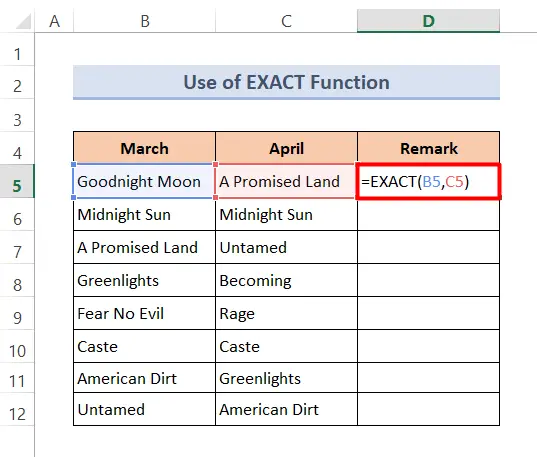
Addım 2:
⏩Bundan sonra digər xanalar üçün düsturun surətini çıxarmaq üçün Doldurma Dəstəyi işarəsinə iki dəfə klikləyin.

İndi fərqli dəyərlər üçün YANLIŞ göstərdiyi çıxışa nəzər salın və DOĞRU eyni cərgədə uyğun gələn dəyərlər üçün.
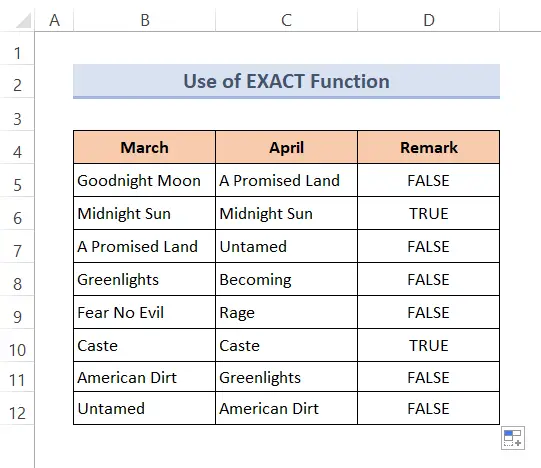
Ətraflı oxuyun: Excel-də iki xananı müqayisə edin və DOĞRU və ya YANLIŞ qaytarın (5 sürətli üsul )
Metod 2: Boolean Məntiq
Sadə Boolean məntiqindən istifadə etməklə eyni əməliyyatı yerinə yetirə bilərik. Fərqli dəyərlər üçün eyni cərgədə uyğun gələn dəyərlər üçün DOĞRU və YANLIŞ göstərəcək.
Addım 1:
⏩Verilmiş düsturu D5 xanasına yazın–
=B5C5 ⏩ Enter düyməsini basın və tətbiq edin formulu kopyalamaq üçün Doldurma Dəstəyi işarəsi.
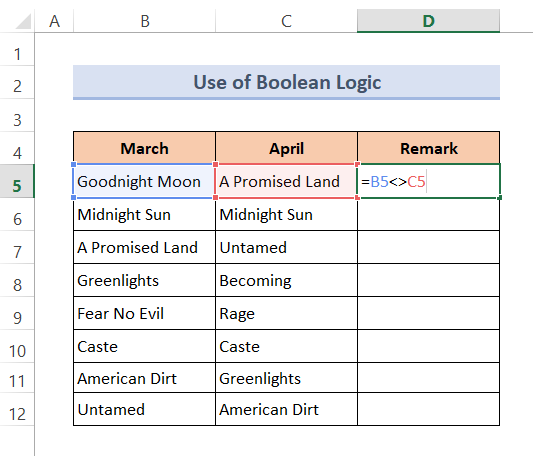
Budur bizim çıxışımız-

Metod 3: ƏGƏRLƏR funksiyası
Əgər siz ƏGƏL funksiyasını Boolean məntiqi ilə istifadə etsəniz, biz qeyd etdiyimiz mətnlə çıxışı əldə edə bilərik. Mən təyin etmişəm ki, o, fərqli mətn əldə edərsə, "Unikal" və eyni mətni əldə edərsə "Oxşar" görünəcək.
Addımlar:
⏩<1-də>D5 xanası düsturunu yazın-
=IF(B5C5,"Unique","Similar") ⏩Sonra sadəcə Enter düyməsini klikləyin və Doldurma Dəstəsindən istifadə edin aləti.

İndi siz müəyyən edilmiş mətnlə çıxış əldə edəcəksiniz.

Ətraflı oxu : Excel-də 2 xana Uyğundursa YES qaytarın (10 Metod)
Metod 4: Formula ilə Şərti Formatlaşdırma
Şərti Formatlaşdırma mətni müqayisə etmək və Excel-də fərqləri vurğulamaq üçün çox rahat seçim. Burada fərqləri vurğulamaq üçün əvvəlcədən seçilmiş rənglərdən istifadə edə bilərik.
Addım1:
⏩Məlumat diapazonunu seçin B5:C12
⏩Sonra aşağıdakı kimi klikləyin: Home > Şərti Formatlaşdırma > Yeni Qayda
Formatlaşdırma dialoq qutusu açılacaq.

Addım 2:
⏩ Qayda Növünü Seçin qutusundan hansı xanaların formatlanacağını müəyyən etmək üçün U düstura baxın basın.
⏩Daha sonra Formatda aşağıda verilmiş düstur yazın bu düsturun doğru olduğu dəyərlər qutusu-
=$B5$C5 ⏩ Format üzərinə klikləyin.
Sonra ' Hüceyrələri Formatla' dialoq qutusu görünəcək.

Addım 3:
⏩
⏩ Ok düyməsini basın və o, əvvəlki dialoq qutusuna qayıdacaq.

Addım 4:
⏩ Bu anda sadəcə OK düyməsini basın.
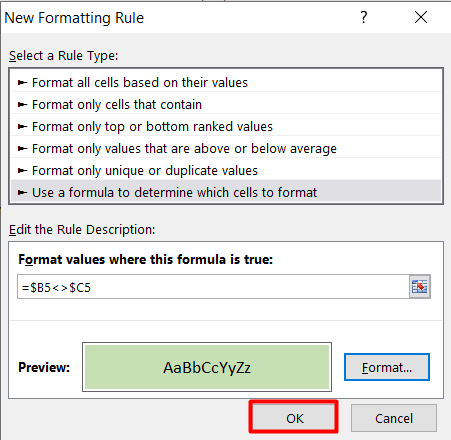
İndi görürsünüz ki, bütün fərqli eyni cərgədəki dəyərlər indi seçilmiş rənglə vurğulanır.

Ətraflı oxuyun: Excel-də iki xananı müqayisə etmək və rəngi dəyişmək (2 üsul)
Metod 5: Excel VBA Makrosları
Daxili funksiyalardan istifadə etmək əvəzinə, istənilən əməliyyatı yerinə yetirmək üçün Excel-də kodlaya bilərik. Bu üsulda mən VBA kodlarından istifadə edərək eyni sıradakı fərqləri vurğulayacağam.
Addım 1:
⏩ Sağ klikləyin VBA pəncərəsini açmaq üçün siçanınızı vərəq başlığına sürün.

Addım 2:
⏩Aşağıda verilmiş kodları yazın-
3808
⏩Daha sonra Çalışdır ikonasını basınkodları işə salmaq üçün.

İndi ilk məlumat diapazonunu seçmək üçün dialoq qutusu açılacaq.
Addım 3:
⏩ B5:C12
diapazonunu seçin⏩ OK basın, sonra ikinci məlumat diapazonunu seçmək üçün başqa dialoq qutusu açılacaq.
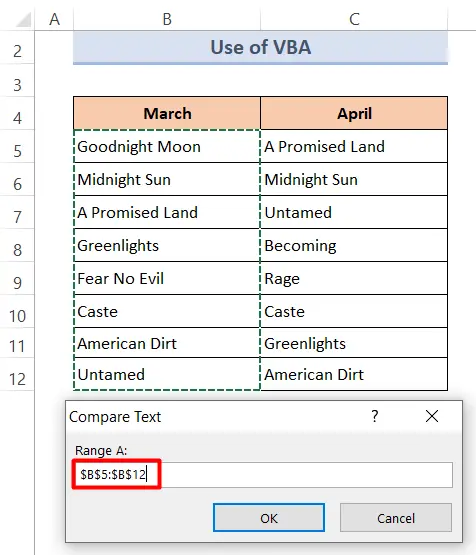
Addım 4:
⏩Məlumat diapazonunu təyin edin C5:C12
⏩

Addım 5:
⏩İndi fərqləri vurğulamaq üçün Xeyr düyməsini basın. düyməsinə.
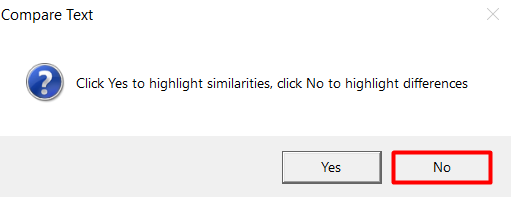
İndi baxın, eyni cərgədəki müxtəlif mətn indi qırmızı rənglə vurğulanıb.
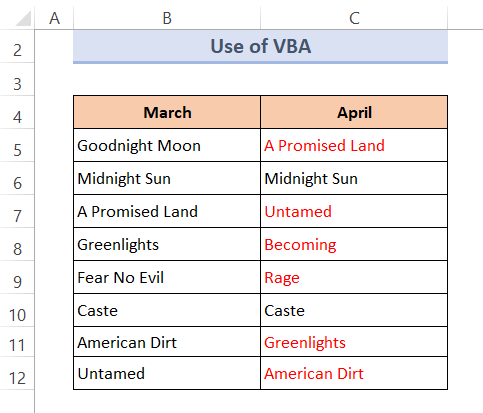
Excel-də mətni müqayisə etməyin və bütün sətirlər üçün fərqləri vurğulamaq üçün 3 sürətli üsul
Metod 1: Şərti Formatlaşdırma
Biz Şərti Formatlaşdırma aləti excel-də mətni müqayisə etmək və fərqləri vurğulamaq üçün heç bir düstur olmadan bütün sətirlər üçün.
Addım 1:
⏩ Məlumat diapazonunu seçin B5:C12
⏩Sonra aşağıdakı kimi klikləyin: Home > Şərti Formatlaşdırma > Hüceyrə Qaydalarını Vurun > Dublikat Dəyərlər .
Dialoq qutusu açılacaq.
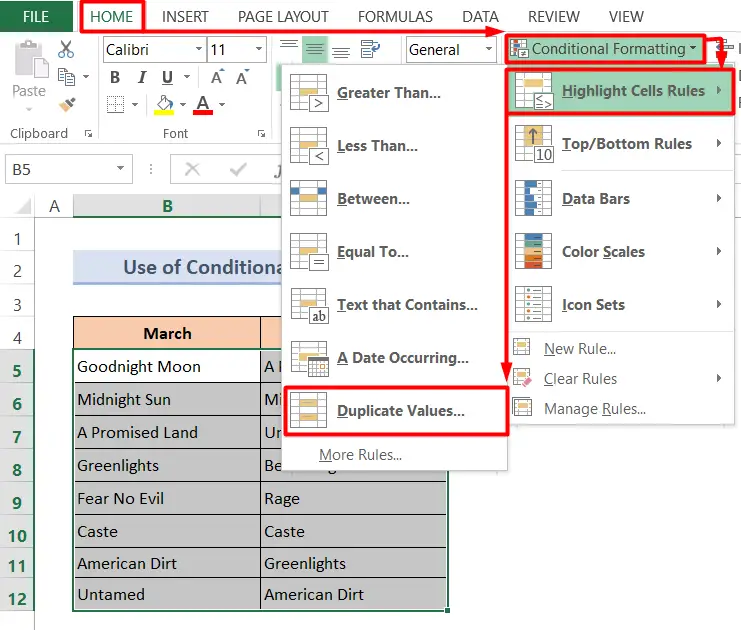
Addım 2:
⏩ Unikal seçimini və istədiyiniz rəngi Tərkibində olan xanaları formatla qutusundan seçin.
⏩Nəhayət, OK düyməsini basın.

Bütün müxtəlif mətnlər indi seçdiyimiz rənglə vurğulanır.
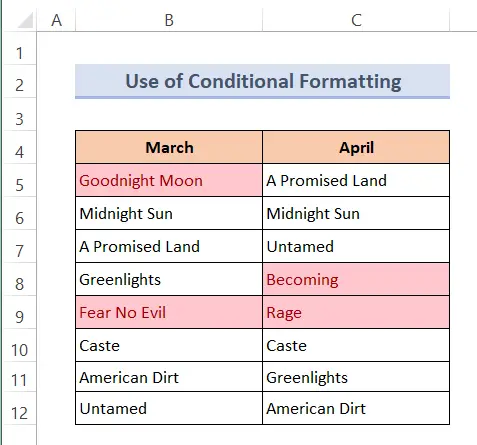
Metod 2: IF+COUNTIF Funksiyaları
Excel-də mətni müqayisə etmək və fərqləri vurğulamaq üçün indi edəcəyikiki funksiyanı birləşdirin - ƏGƏR funksiyası və COUNTIF funksiyası . Burada biz B sütunu mətninin C sütununda ümumi olub-olmadığını yoxlayacağıq. ƏGƏR funksiyası şərtin yerinə yetirilib-yetirilmədiyini yoxlayır və əgər doğrudursa, bir dəyəri, yanlışdırsa, başqa bir dəyəri qaytarır. COUNTIF vahid şərtə cavab verən diapazondakı xanaları saymaq üçün istifadə olunur.
Addımlar:
⏩Düsturu -də yazın. D5 –
=IF(COUNTIF($C$5:$C$12,$B5)=0,"No match in C","Match in C") ⏩ Enter düyməsinə basın.
⏩Nəhayət, <1-dən istifadə edin. Birləşdirilmiş düsturun surətini çıxarmaq üçün>Doldurma Dəstəyi işarəsi.

İndi biz aşağıdakı şəkildən fərqləri asanlıqla öyrənə bilərik-
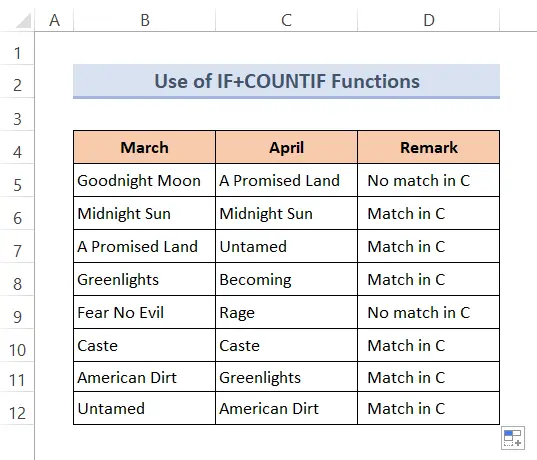
⏬ Formula Bölməsi:
➥ COUNTIF($C$5:$C$12,$B5)=0
COUNTIF funksiyası C5:C12 diapazonu vasitəsilə B5 xanasının dəyərini onun bərabər olub-olmadığını yoxlayacaq. Əgər bərabərdirsə, o, 1, əks halda 0 qaytaracaq. Beləliklə, çıxış-
YANLIŞ
➥ IF(COUNTIF) kimi qayıdacaq ($C$5:$C$12,$B5)=0,"C-də uyğunluq yoxdur","C-də uyğunluq")
Nəhayət, ƏGƏR funksiyası görünəcək YANLIŞ üçün "C-də uyğunluq yoxdur" və DOĞRU üçün "C-də uyğunluq". O, olaraq qaytarılacaq-
C-də Uyğun deyil
Metod 3: ISERROR+VLOOKUP Funksiyaları
Son olaraq, gəlin istifadə edək əvvəlki əməliyyatı yerinə yetirmək üçün funksiyaların başqa bir kombinasiyası. Biz ISERROR və VLOOKUP funksiyalarını tətbiq edəcəyik. Olacaq B sütunundan C sütununa qədər mətni yoxlayın, əgər qeyri-adi mətn olarsa, o zaman DOĞRU deyilsə, YANLIŞ
Addımlar:
⏩Verilmiş düsturu D5 xanasına –
=ISERROR(VLOOKUP(B5,$C$5:$C$12,1,0)) yazın⏩Sonra sadəcə Enter <2 düyməsini basın>düyməsinə basın və düsturu kopyalamaq üçün Doldurma Dəstəyi alətindən istifadə edin.

İndi aşağıdakı şəkildəki çıxışa baxın-
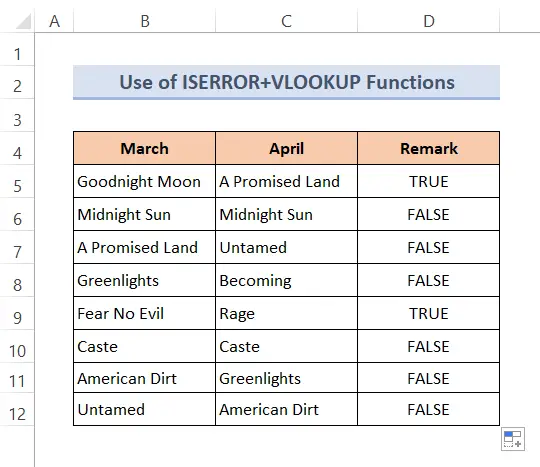
⏬ Formula Bölməsi:
➥ VLOOKUP(B5,$C$5:$C$12,1,0)
VLOOKUP funksiyası C5:C12 diapazonu vasitəsilə B5 xanasını yoxlayacaq. Əgər ümumi dəyər tapırsa, o zaman həmin dəyəri göstərəcək, əks halda #N/A göstərəcək. Beləliklə, Cell B5 –
#N/A
➥ XƏTƏ(VLOOKUP(B5)) üçün qayıdır ,$C$5:$C$12,1,0))
Sonra ISERROR funksiyası #N üçün “ TRUE ” göstərəcək /A və digər çıxışlar üçün “ FALSE ”. B5 xanası üçün o,-
“DOĞRU”
Nəticə
Ümid edirəm kimi qayıdacaq yuxarıda təsvir edilən bütün üsullar Excel-də mətni müqayisə etmək və fərqləri vurğulamaq üçün kifayət qədər yaxşı olacaq. Şərh bölməsində hər hansı bir sual verməkdən çekinmeyin və mənə verinrəy.

